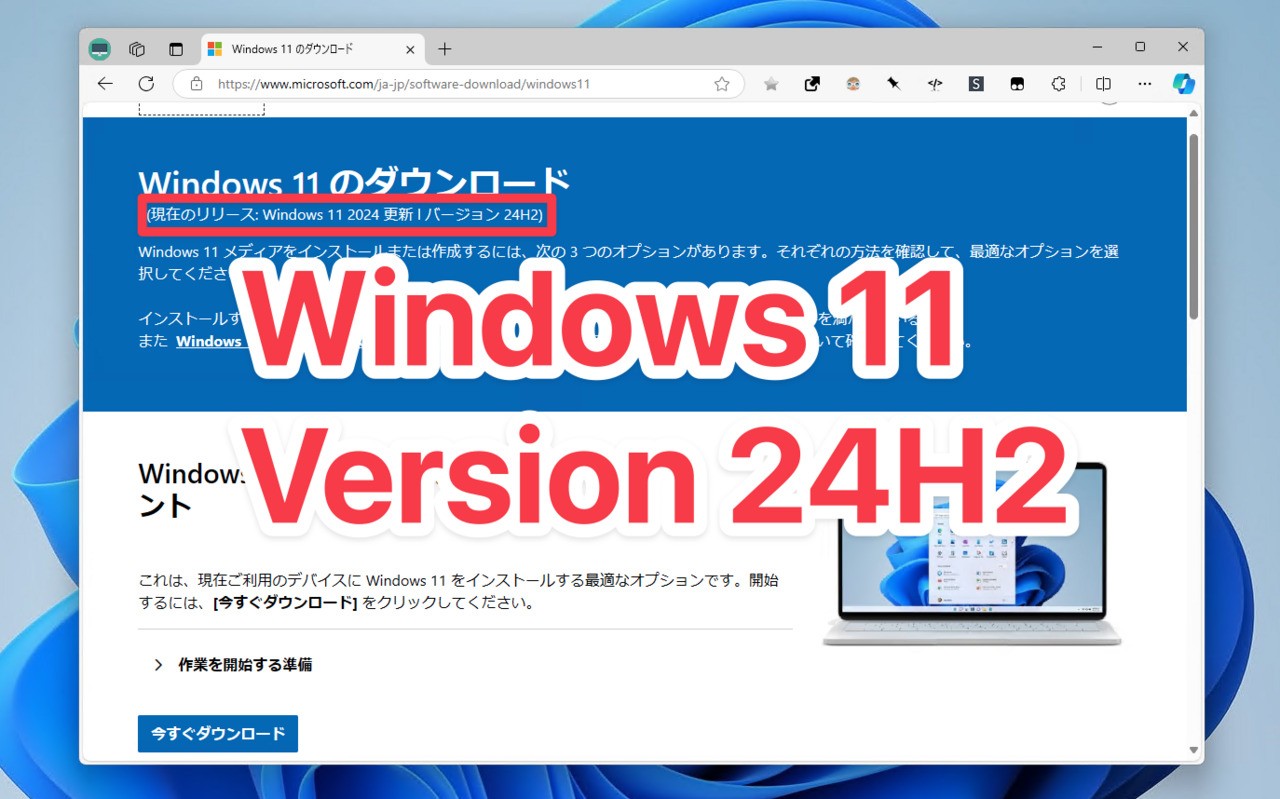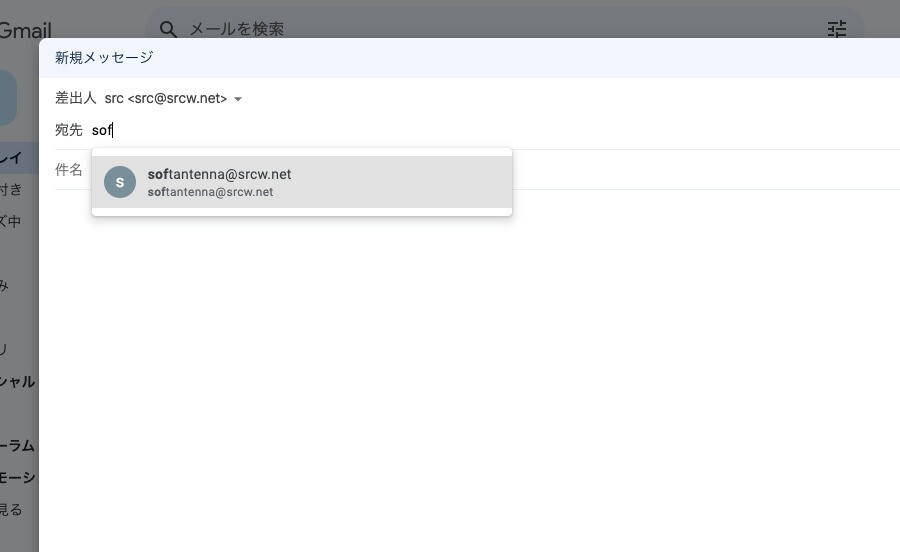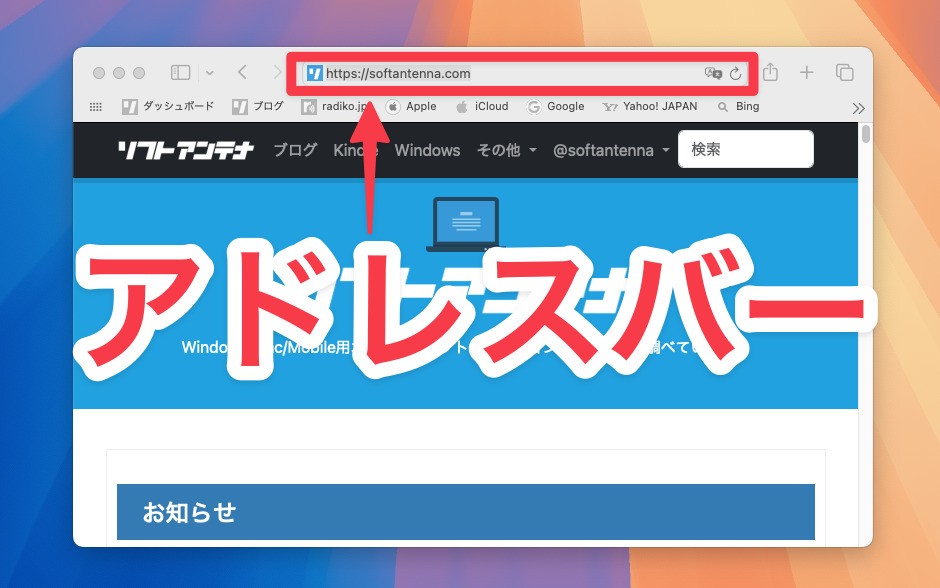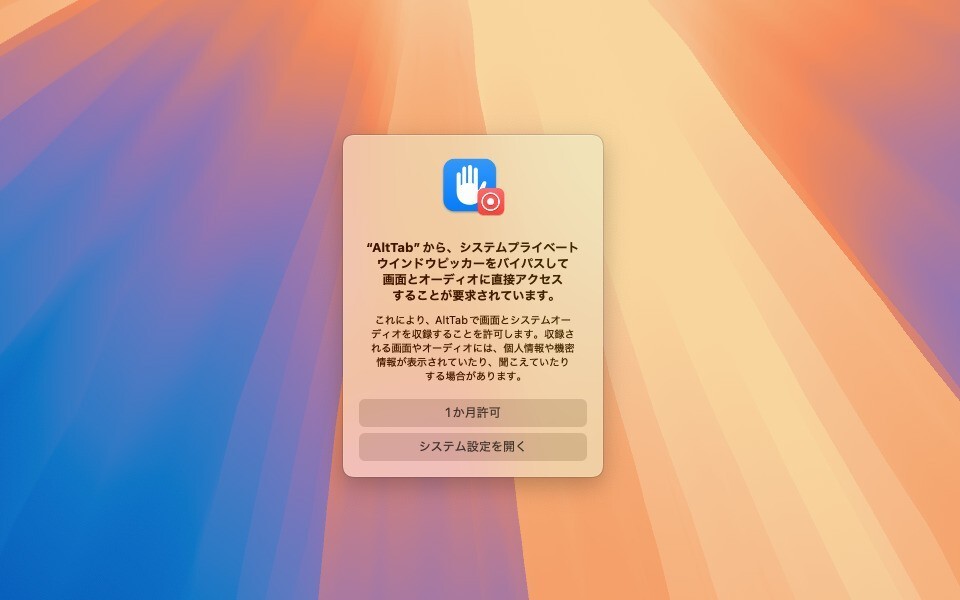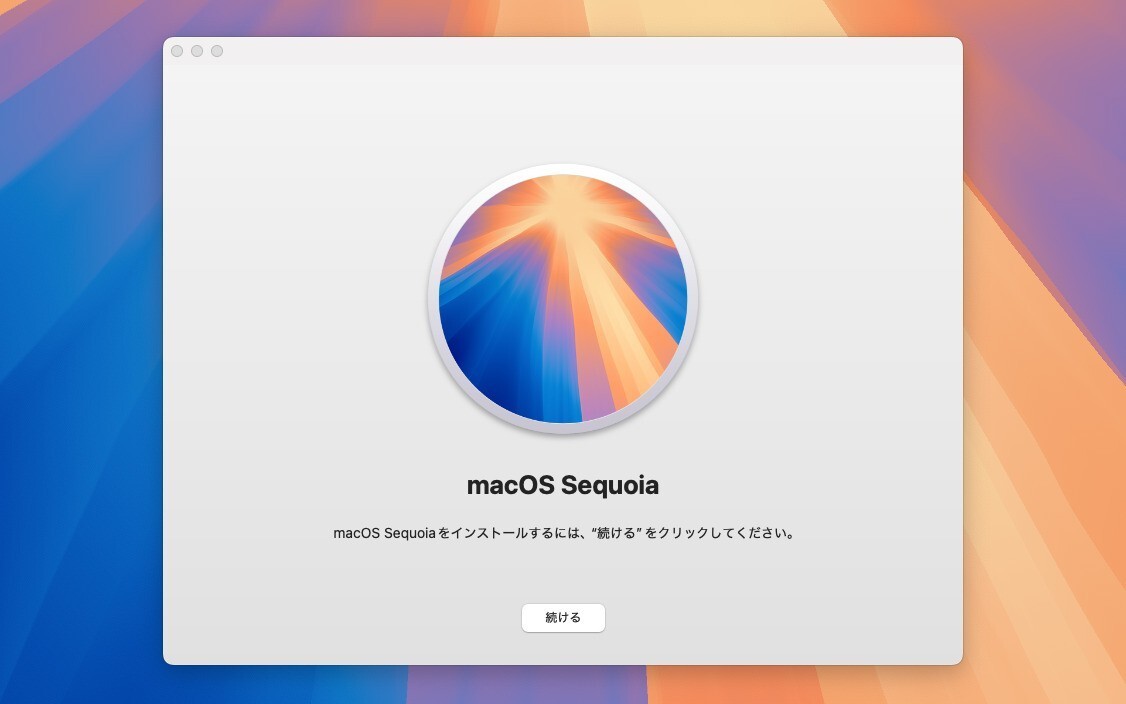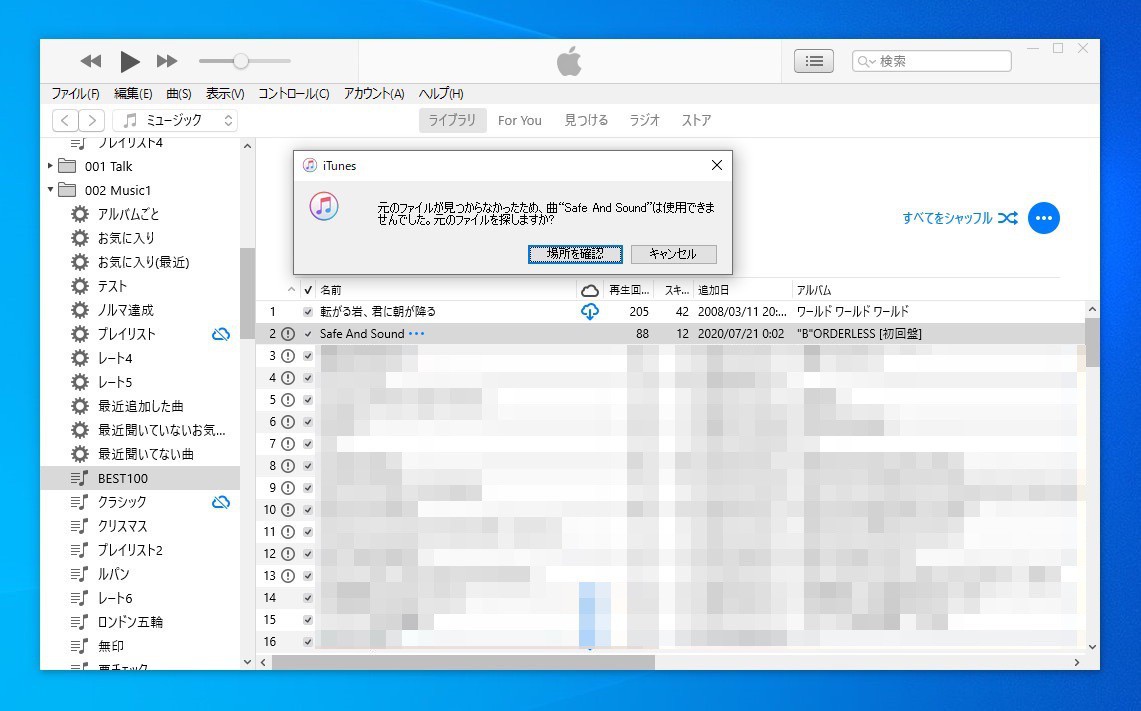
Appleの提供するサービス、Apple MusicやiTunes Matchを使用すると、自分のミュージックライブラリ全体をクラウド経由共有することができる「iCloudミュージックライブラリ」と呼ばれる機能を利用することができます。
サービスに加入した状態で、例えばローカルのミュージックライブラリを外付けディスクに移動してしまうと、iTunesで曲を再生しようとした際、上記のように「元のファイルが見つからなかったため、曲"〜"は使用できませんでした。元のファイルを探しますか?」という警告が毎回表示される事があります。
今回はこの警告を消す方法を説明します。
目次
ダウンロードしたファイルを削除する
以下Windows用のiTunesの場合で説明します。
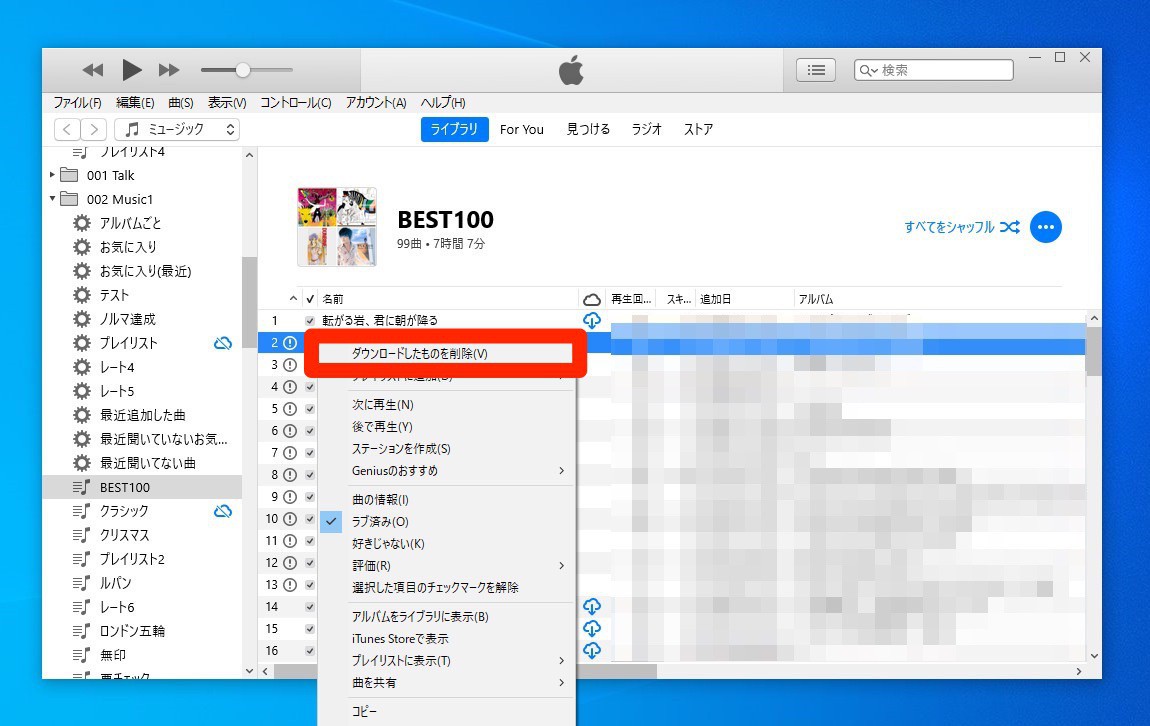
▲音楽ファイルが存在しないのにもかかわらず、iTunes上では存在していると見なされているファイル(クラウドアイコンがついていないファイル)を右クリックし「ダウンロードしたものを削除」を実行します。
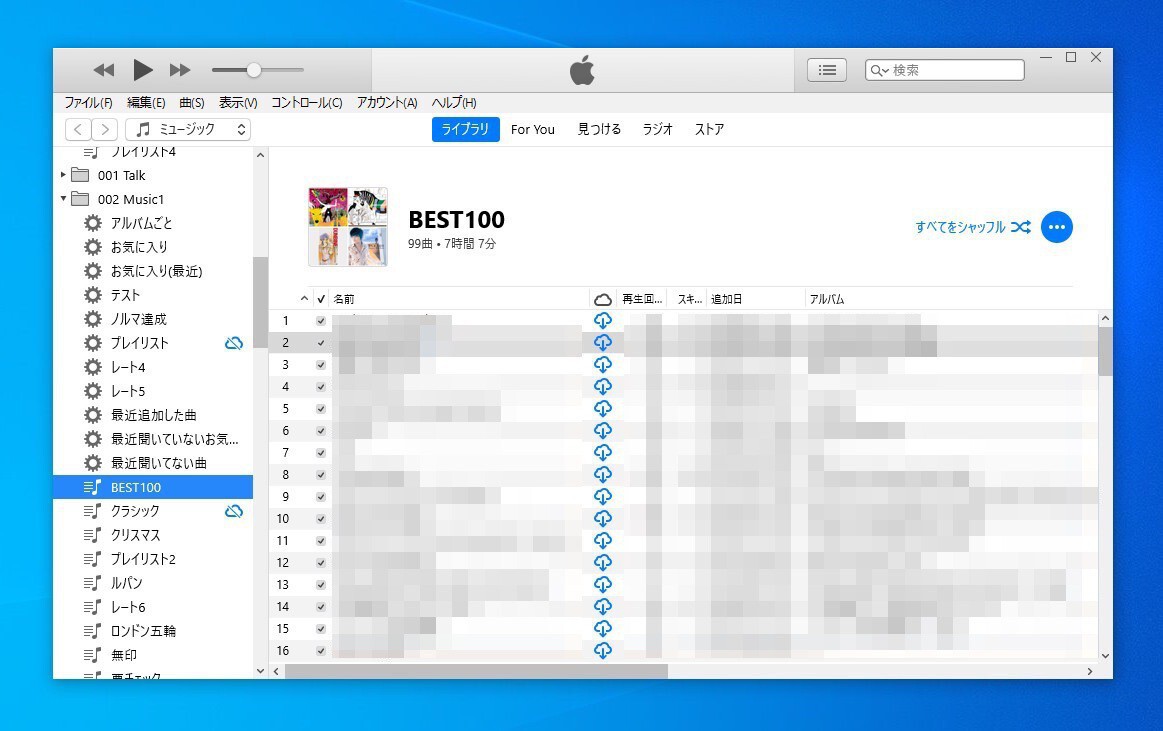
▲クラウドアイコンが表示され、状態が正しく反映されました。
これでエラー無く、クラウド上のファイルを使って曲を再生することができるようになります。「ダウンロードしたものを削除」は曲単位だけではなく、ライブラリ全体やプレイリストを単位でも実行できますので、簡単に全体の状態を正しく修正することが可能です。
まとめ
ローカルのミュージックライブラリ全体をクラウドに移行したい場合、ライブラリのフォルダ全体を外付けディスクなどに保存し、クラウド用のライブラリを作る直すのが推奨される手順のようです。
正しい方法で移行しなかった場合、iTunesでエラーが表示される場合がありますが、それも今回説明した手順を実行して解消することができます。